修复 Windows Media 创建工具不工作
已发表: 2021-12-13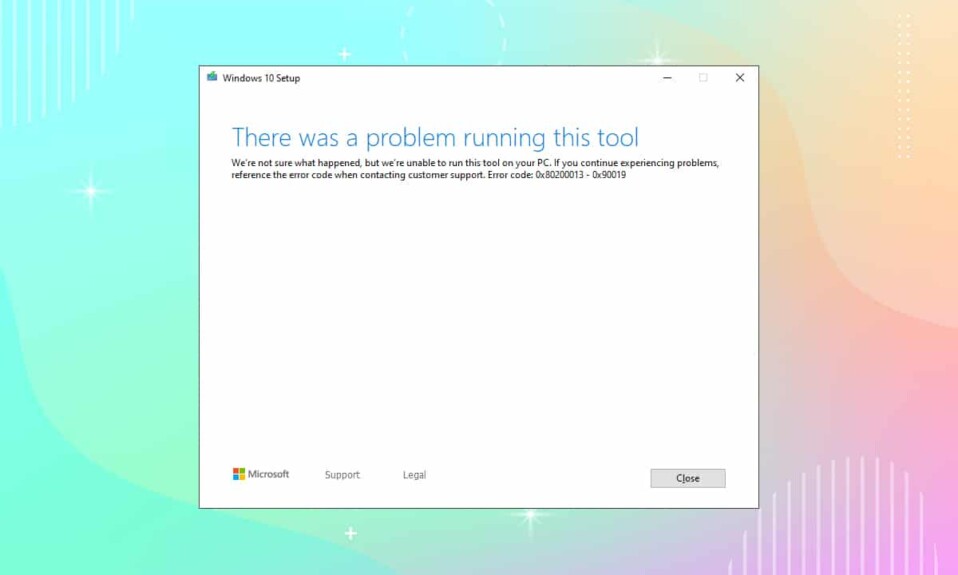
借助名为Windows Media Creation Tool的支持工具,您可以非常快速地安装和更新您的 Windows 10。 可以实现系统的完美清洁安装。 此外,您可以升级您的 PC 或为此构建一个 USB 闪存驱动器。 但是,有时用户会对错误消息感到恼火,运行此工具时出现问题。 当您遇到此错误时,您将无法加载程序并可能会卡在更新过程中。 请阅读以下内容,了解如何修复 Windows 10 PC 上的 Windows Media Creation Tool 无法正常工作的问题。
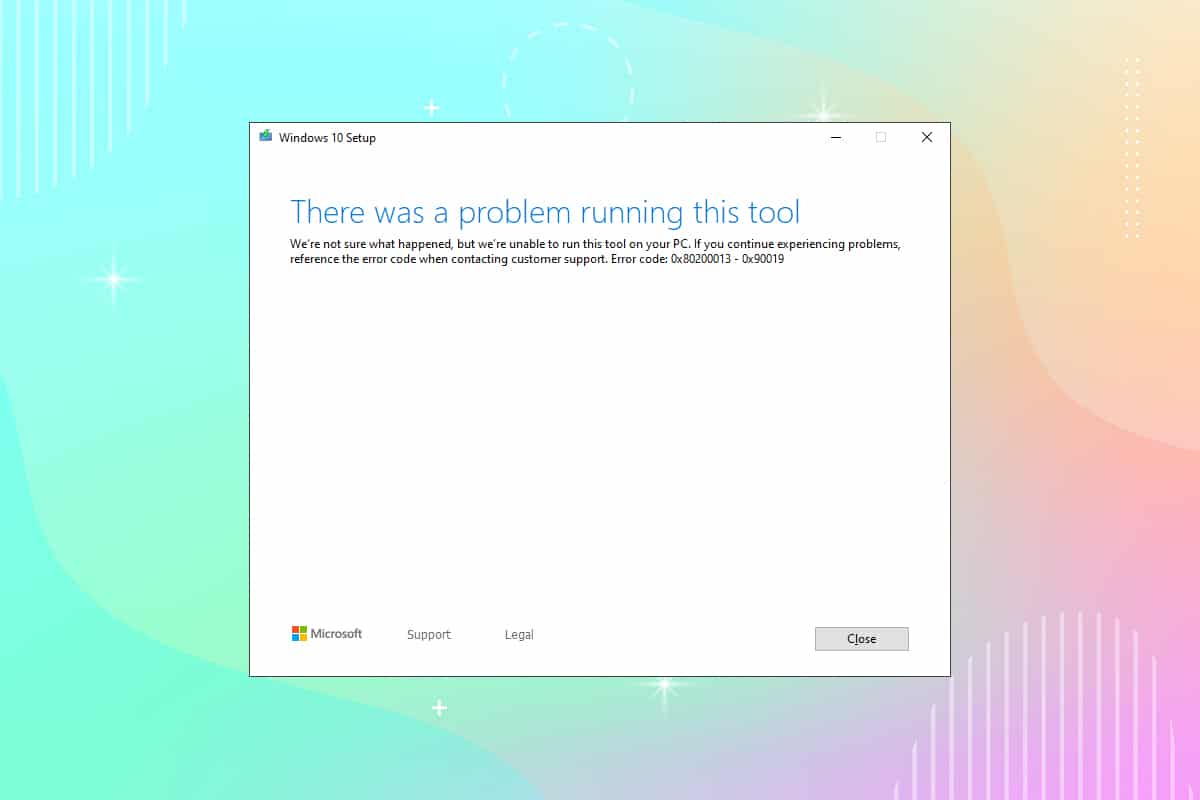
内容
- 如何修复 Windows Media 创建工具无法正常工作的问题
- 方法一:使用另一台电脑
- 方法 2:禁用 VPN 客户端
- 方法3:以管理员身份运行Windows Media Creation Tool
- 方法四:删除临时文件
- 方法 5:更改语言设置
- 方法 6:启用所有必要的服务
- 方法 7:添加操作系统升级注册表项
- 方法 8:解决 Windows Defender 防火墙干扰
- 方法 9:运行防病毒扫描
- 方法10:重新安装Windows Media Creation Tool
- 专业提示:安装 Windows 2021 年 11 月 10 日更新
如何修复 Windows Media 创建工具无法正常工作的问题
诊断出问题后,请阅读我们关于如何使用媒体创建工具创建 Windows 10 安装媒体的指南。此工具通常与错误代码相关联,例如 0x80200013 – 0x90019 或 0x8007005-0x9002 或 0x80070015。 触发此问题的原因有多种,例如:
- 语言设置不正确
- 损坏的操作系统文件
- 防病毒冲突
- 残疾人服务
- 存在错误/恶意软件
- 注册表值不正确
方法一:使用另一台电脑
如果您有多个系统,那么您可以尝试在另一个系统中运行 Windows Media Creation Tool 并检查它是否有效。 有时由于不同的操作系统,您可能会遇到此问题。
- 您应该在另一台计算机上创建一个可启动的 ISO 文件/USB。
- 建议您在备用设备中至少保留 6GB RAM存储空间。
另请阅读:如何创建可启动的 Windows 11 USB 驱动器
方法 2:禁用 VPN 客户端
如果您使用的是 VPN 客户端,请尝试禁用它,然后尝试更新您的 PC。
1. 按Windows 键,在 Windows 搜索栏中输入VPN 设置,然后单击打开。
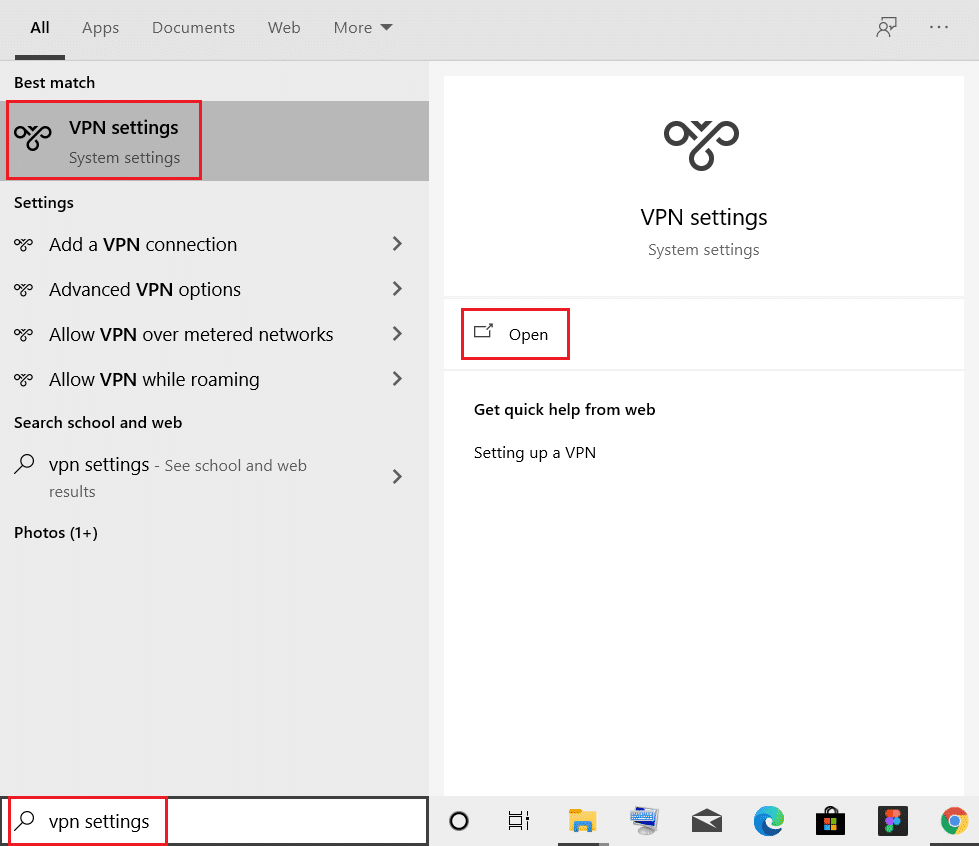
2. 在设置窗口中,选择已连接的 VPN (例如vpn2 )。
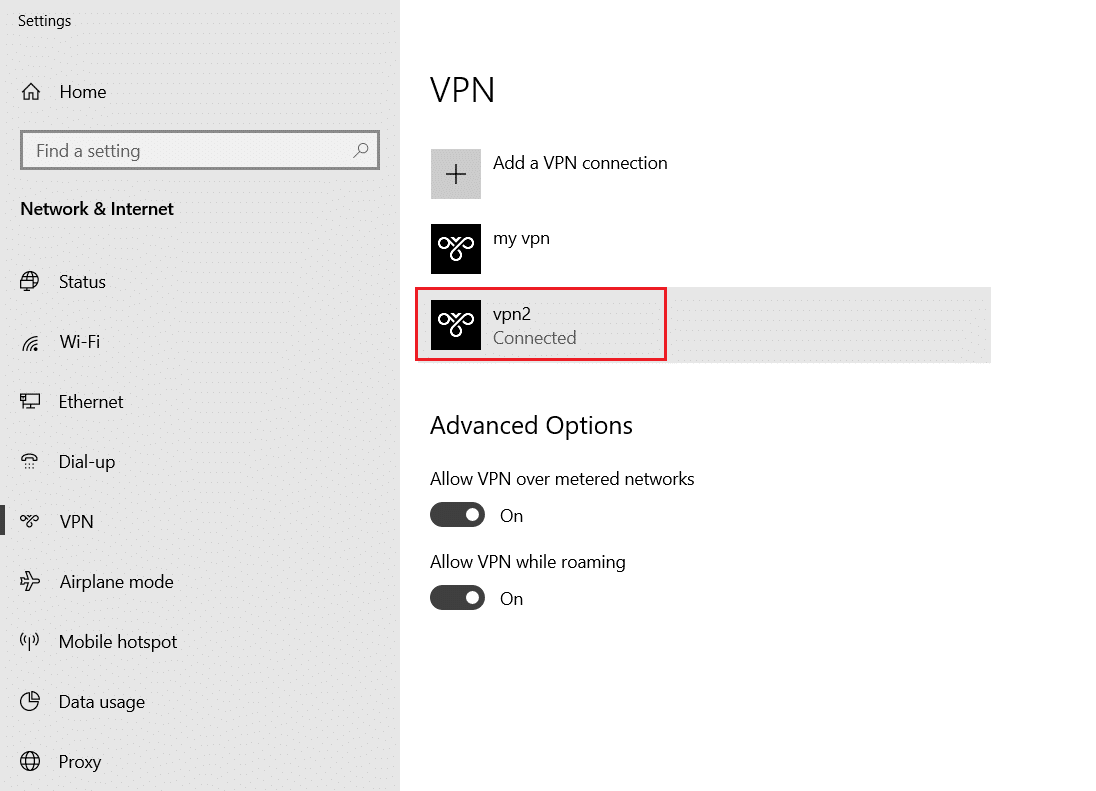
3. 单击断开连接按钮。
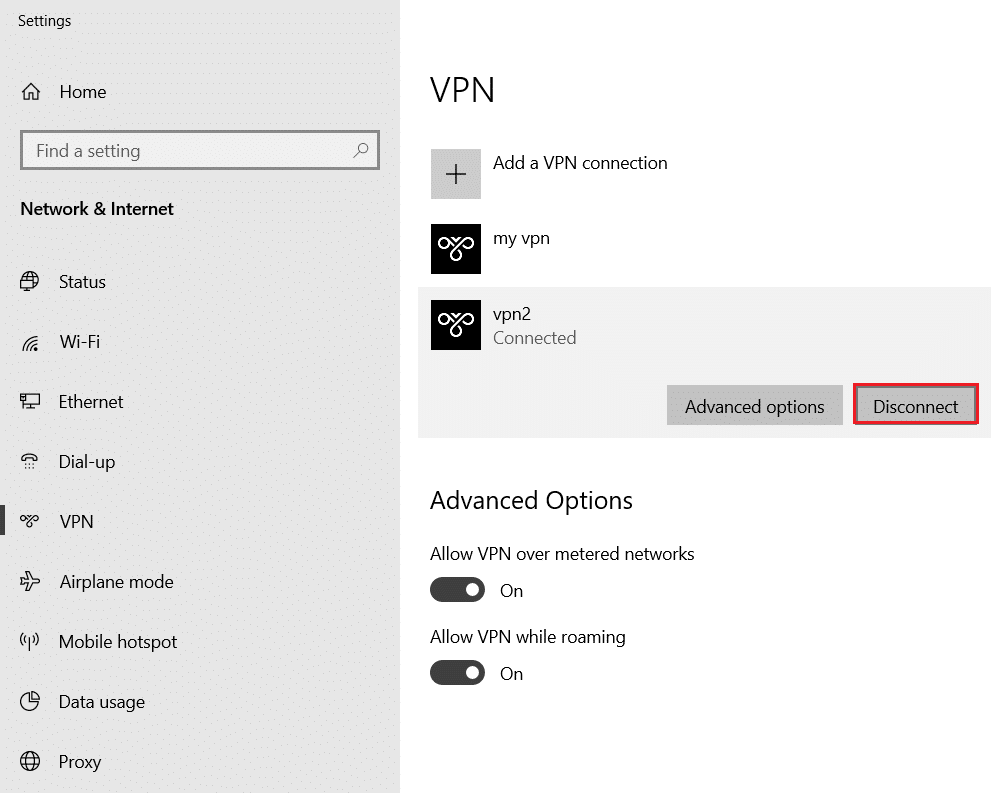
4. 现在,关闭高级选项下以下VPN 选项的切换开关:
- 允许通过计量网络使用 VPN
- 漫游时允许 VPN
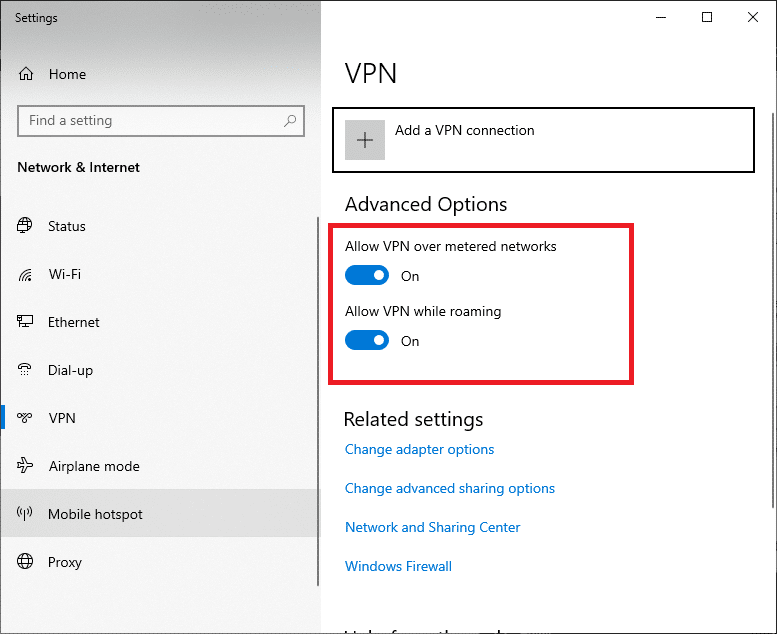
方法3:以管理员身份运行Windows Media Creation Tool
您需要管理权限才能访问此工具中的一些文件和服务。 如果您没有所需的管理权限,您可能会遇到问题。 因此,以管理员身份运行它来修复 Windows Media Creation Tool 无法正常工作的问题。
1. 右键单击Windows Media Creation Tool 图标。
2. 现在,选择Properties ,如图所示。
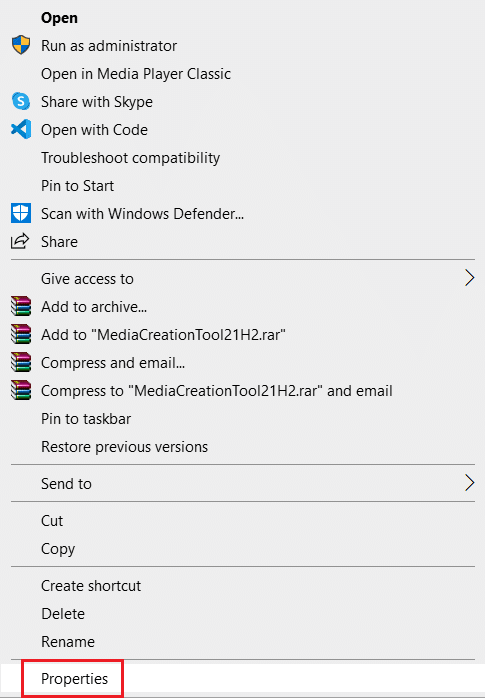
3. 在“属性”窗口中,切换到“兼容性”选项卡。
4. 现在,选中标有以管理员身份运行此程序的框。
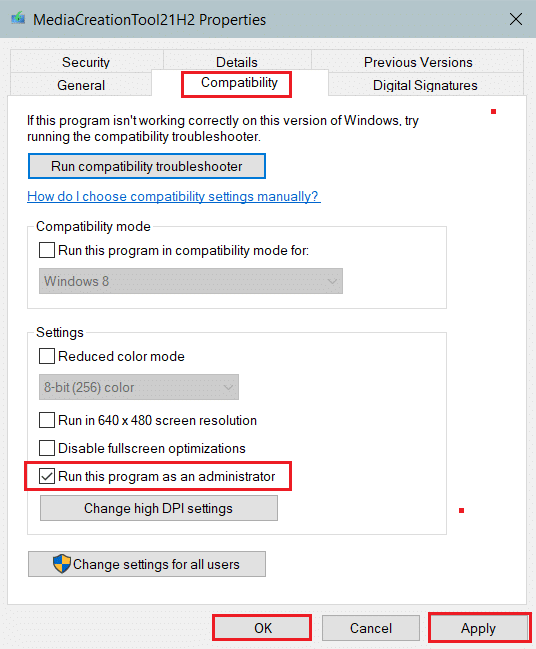
5. 最后,点击Apply ,然后点击OK保存更改。
另请阅读:如何在 Windows 10 中禁用 BitLocker
方法四:删除临时文件
当您的 PC 有损坏或不必要的文件时,您将遇到此问题。 您可以通过清除计算机上的临时文件来对该错误进行排序,如下所示:
1. 按Windows 键,键入%temp% ,然后按Enter 键打开AppData Local Temp文件夹。
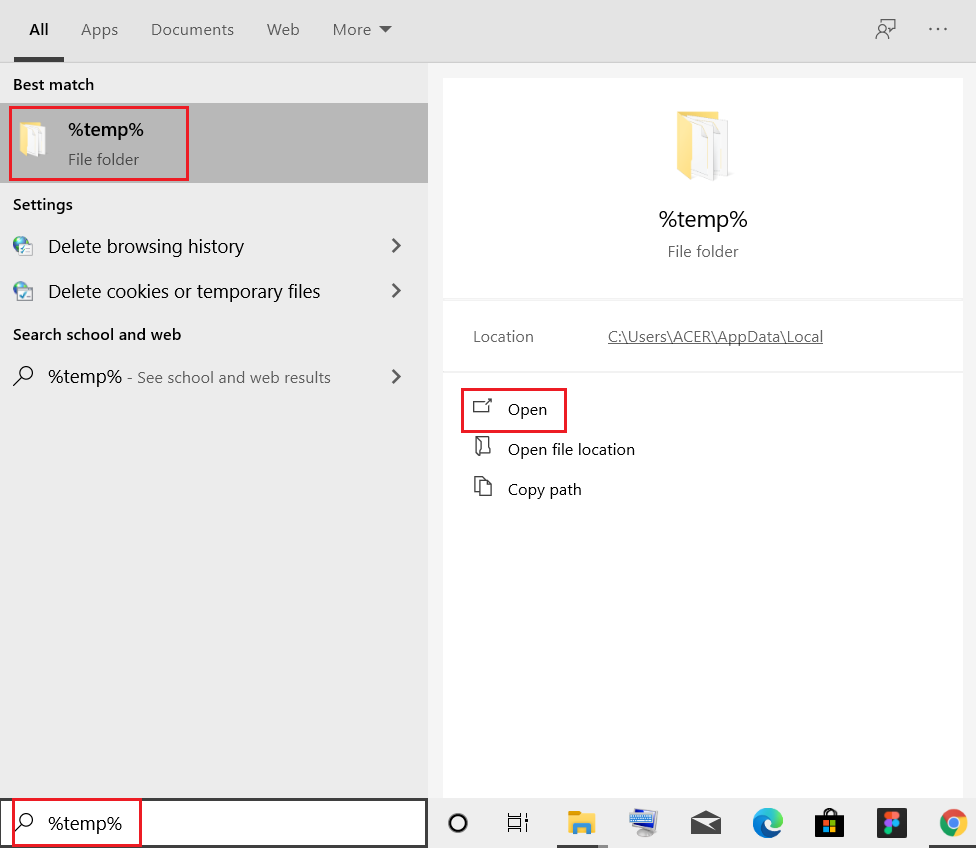
2. 同时按下Ctrl + A 键选择所有文件和文件夹。
3. 右键单击并选择删除以从 PC 中删除所有临时文件。
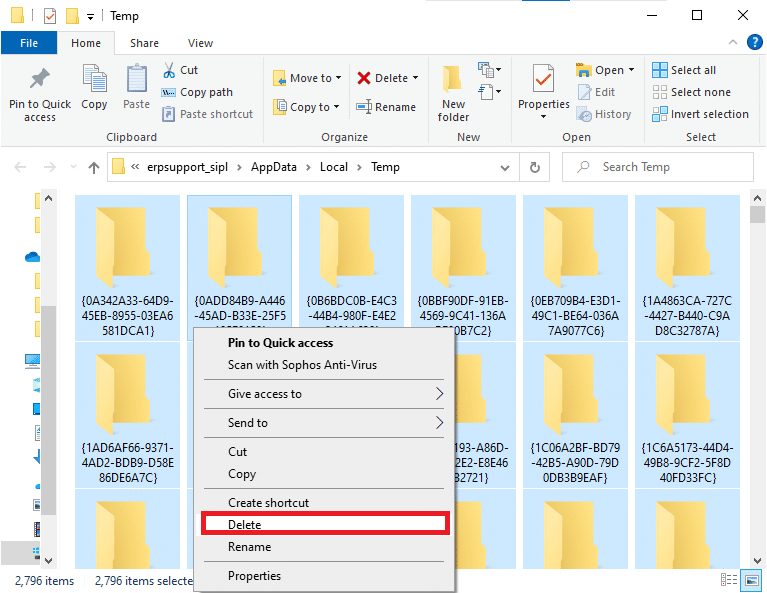
4. 接下来,转到桌面。
5.在这里,右键单击回收站图标并选择清空回收站选项。
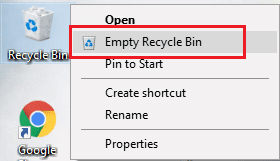
方法 5:更改语言设置
如果您的计算机位置和 Windows 10 安装文件的语言不相关,您将面临此问题。 在这种情况下,请按照以下说明将 PC 的语言设置为英语并修复 Windows Media Creation Tool 无法正常工作的问题:
1. 按Windows 键,键入控制面板。 然后,单击Open ,如图所示。
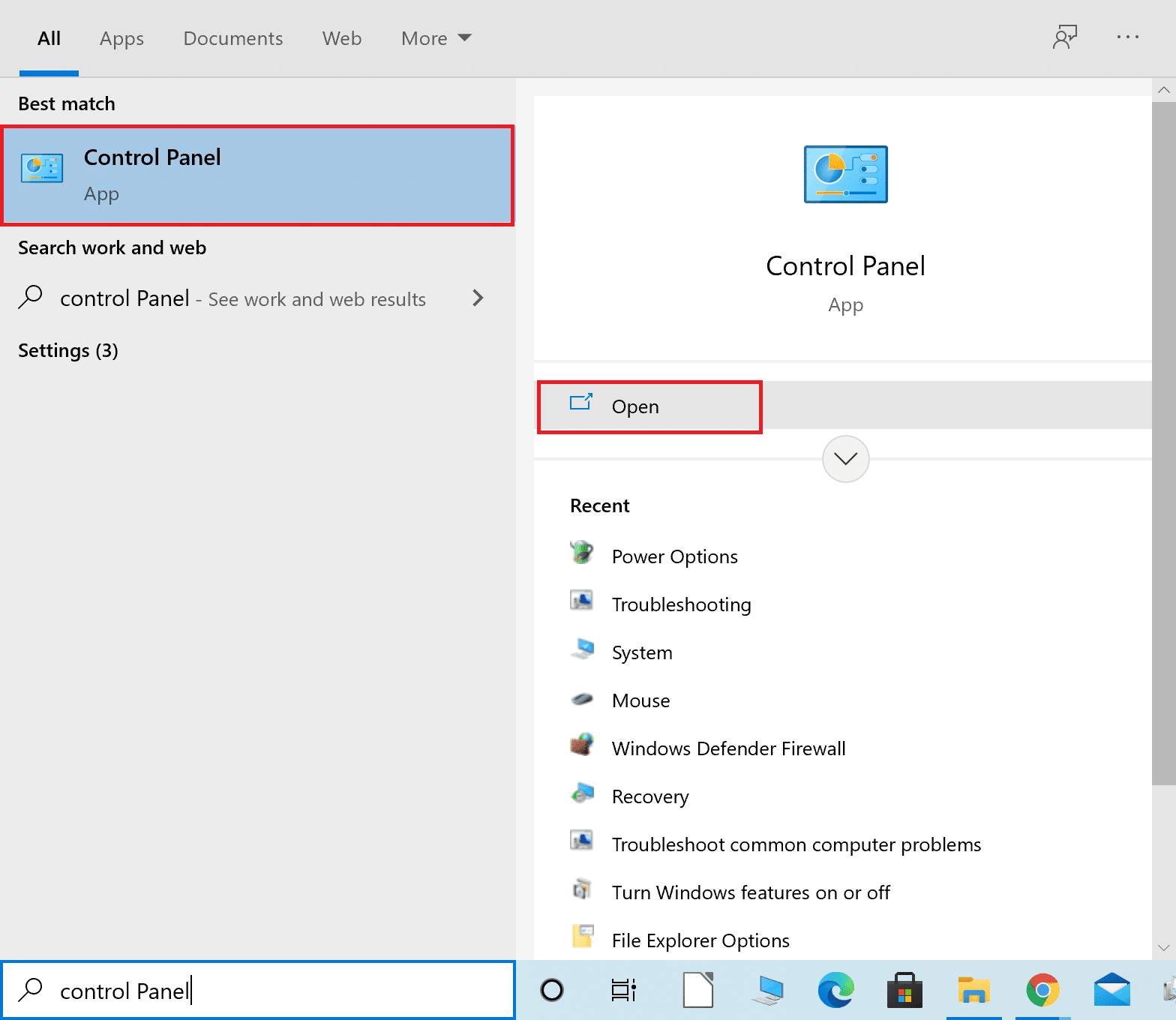
2. 将View by选项设置为Category并单击Clock and Region 。
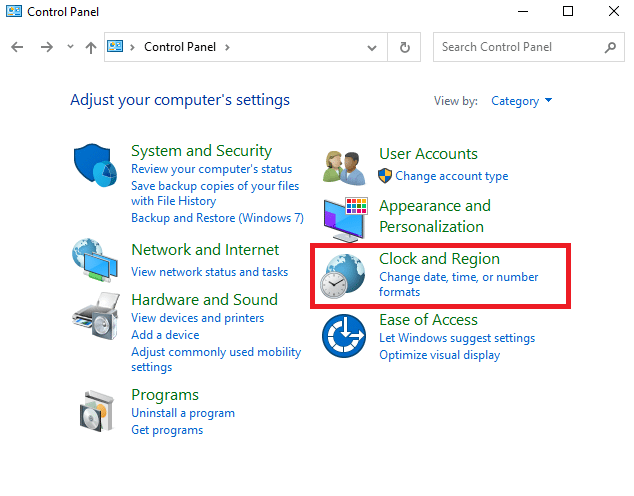
3. 在下一个屏幕上单击区域。
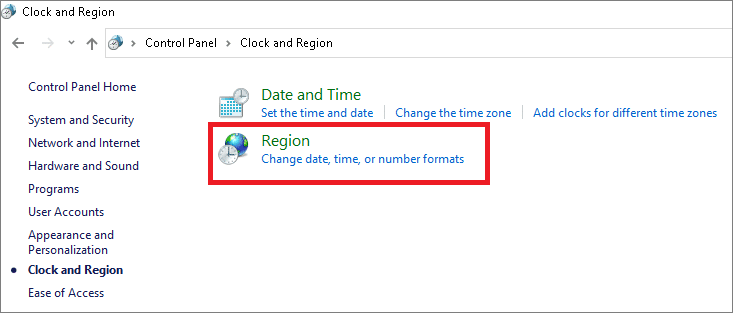
4. 在“区域”窗口中,切换到“管理”选项卡,单击“更改系统区域设置...”按钮。
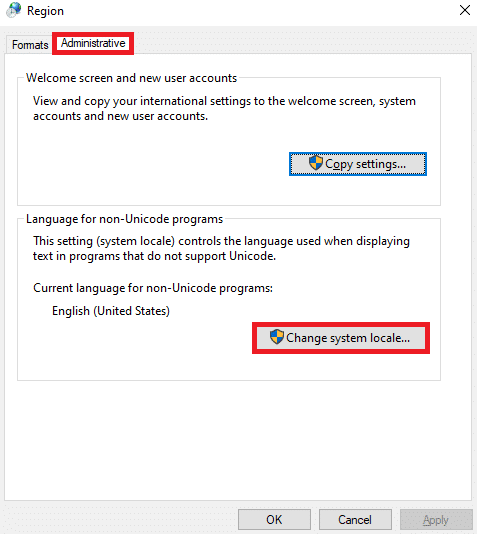
5. 在这里,将Current system locale: 设置为English (United States) ,然后单击OK 。
注意:此设置会影响计算机上的所有用户帐户。
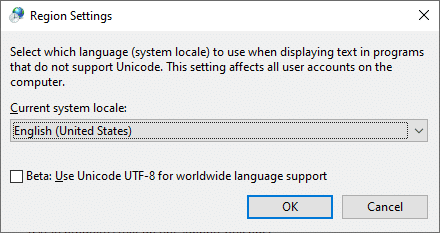
6. 返回管理选项卡,单击突出显示的复制设置...按钮。
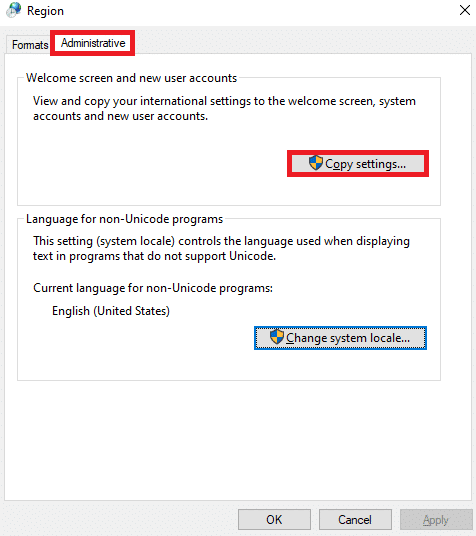
7. 在这里,确保在将当前设置复制到:部分下选中以下字段。
- 欢迎屏幕和系统帐户
- 新用户帐户
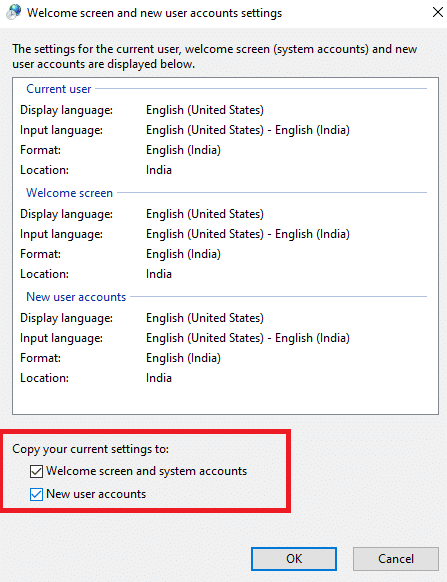
8. 最后,单击OK保存更改并重新启动您的 PC。
另请阅读:修复致命错误未找到语言文件
方法 6:启用所有必要的服务
为确保 Windows Media Creation Tool 正常运行,必须启用一些服务,如 BITS 或 Windows 更新。 为了修复 Windows Media Creation Tool 无法正常工作的问题,您需要确保上述服务正在运行。 如果没有,请按照以下说明启用它们:
1. 同时按Windows + R 键打开运行对话框。
2. 输入services.msc并单击OK启动服务窗口。
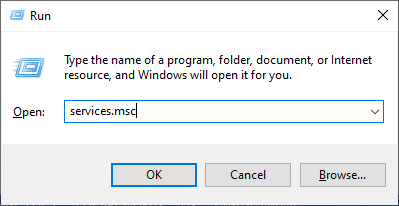
3. 向下滚动并找到后台智能传输服务 (BITS) 。
4. 右键单击它并选择开始选项,如下图所示。 等待该过程完成。
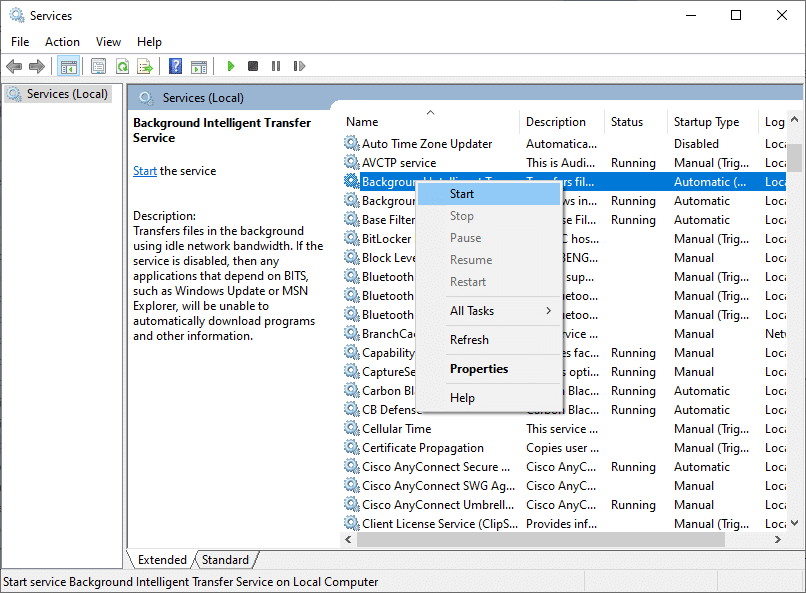
5. 对给定服务重复步骤 4以启用它们:
- 服务器
- IKE 和 AuthIP IPsec 密钥模块
- TCP/IP NetBIOS 助手
- 工作站
- Windows 更新或自动更新
6. 最后,重新启动Windows Media Creation 工具并检查问题是否已解决。
方法 7:添加操作系统升级注册表项
在注册表编辑器中进行更改也有助于解决 Windows Media Creation Tool not working 错误代码。

1. 启动运行对话框。 键入regedit并单击OK ,如图所示。 这将打开 Windows注册表编辑器。
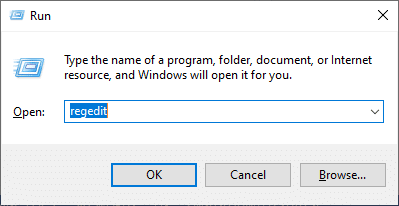
2.通过复制并粘贴到地址栏中导航到以下路径:
计算机\HKEY_LOCAL_MACHINE\SOFTWARE\Microsoft\Windows\CurrentVersion\WindowsUpdate
3. 现在,右键单击空白区域,然后单击New ,然后单击DWORD (32-bit) Value 。
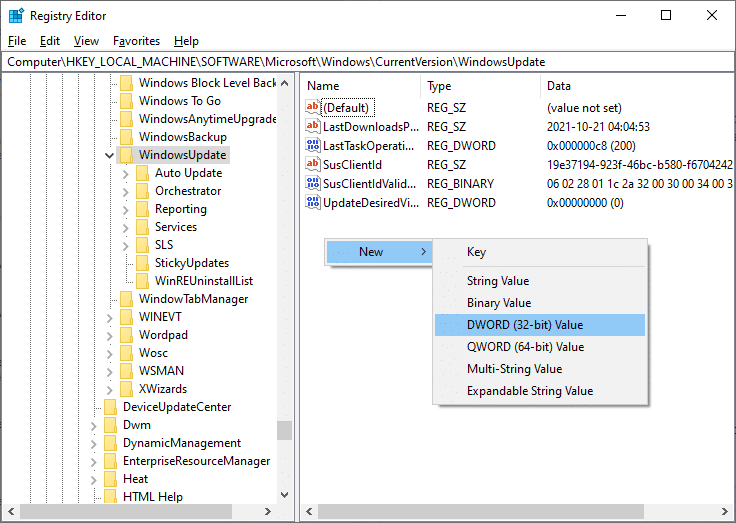
4. 在这里,将值名称键入为AllowOSUpgrade ,如下所示。
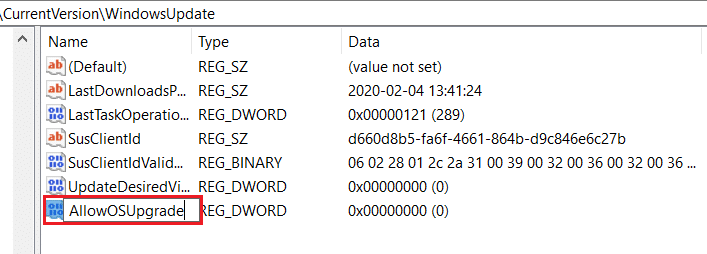
5. 右键单击AllowOSUpgrade键并选择Modify...选项,突出显示。
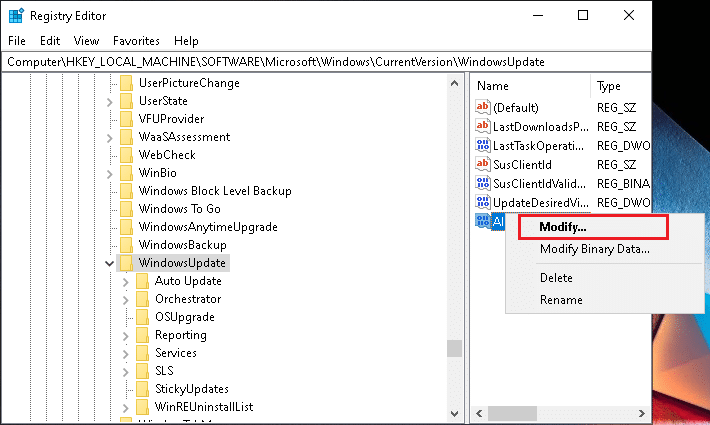
6. 在这里,将Value data:设置为1 ,然后单击OK。
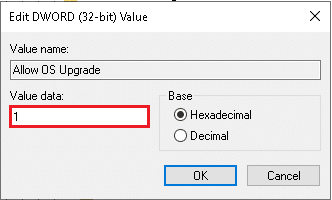
7. 最后,重新启动您的 Windows 10 PC 。
另请阅读:如何在 Windows 11 中打开注册表编辑器
方法 8:解决 Windows Defender 防火墙干扰
有时,潜在的程序也会被 Windows Defender 防火墙阻止。 因此,建议您为程序添加例外或禁用防火墙以解决此问题。 请按照以下步骤操作:
方法 8A:允许 Windows Media Creation Tool 通过防火墙
1. 通过Windows 搜索栏启动控制面板,如图所示。
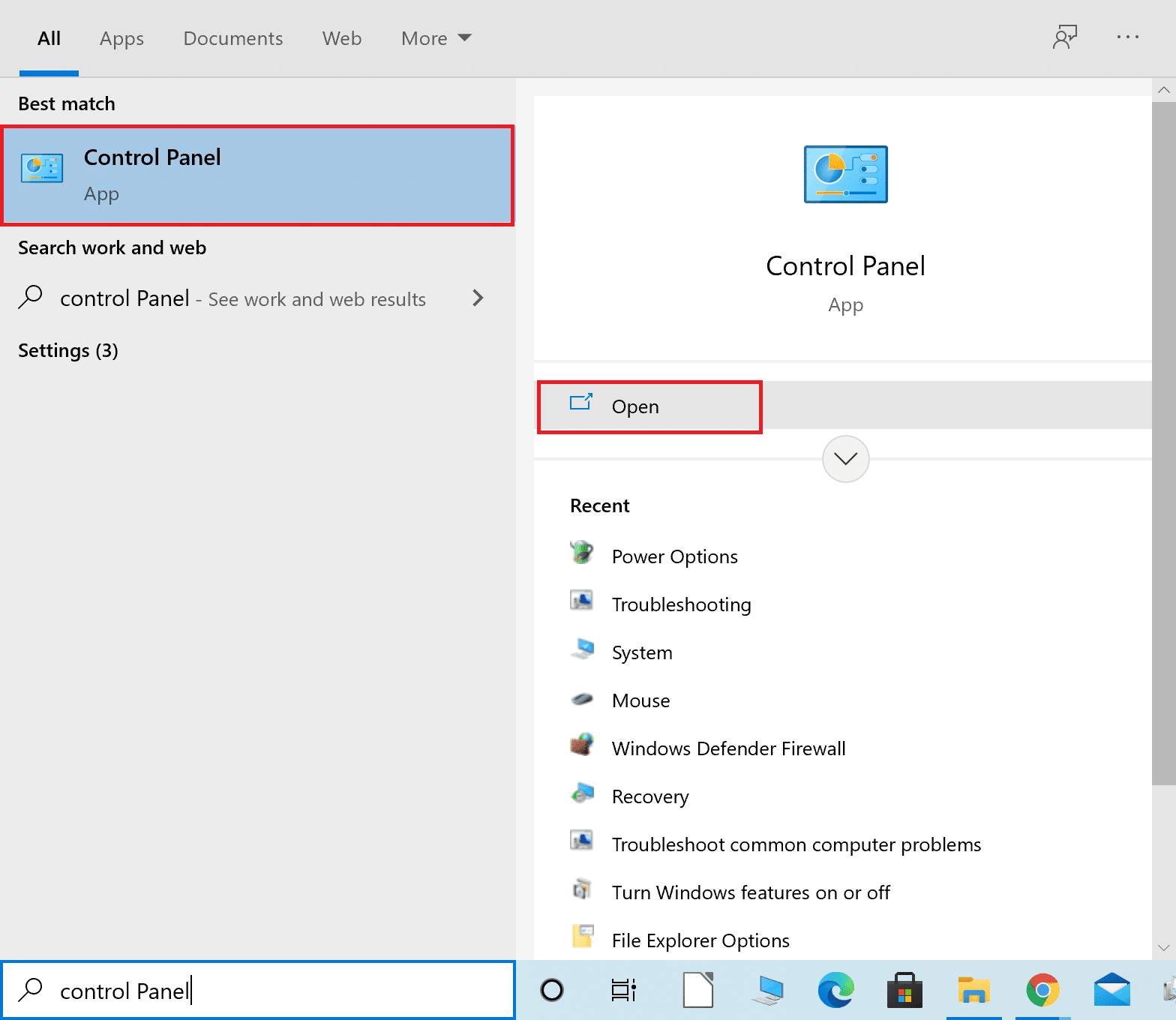
2. 在这里,设置查看方式:> 大图标,然后单击Windows Defender 防火墙继续。
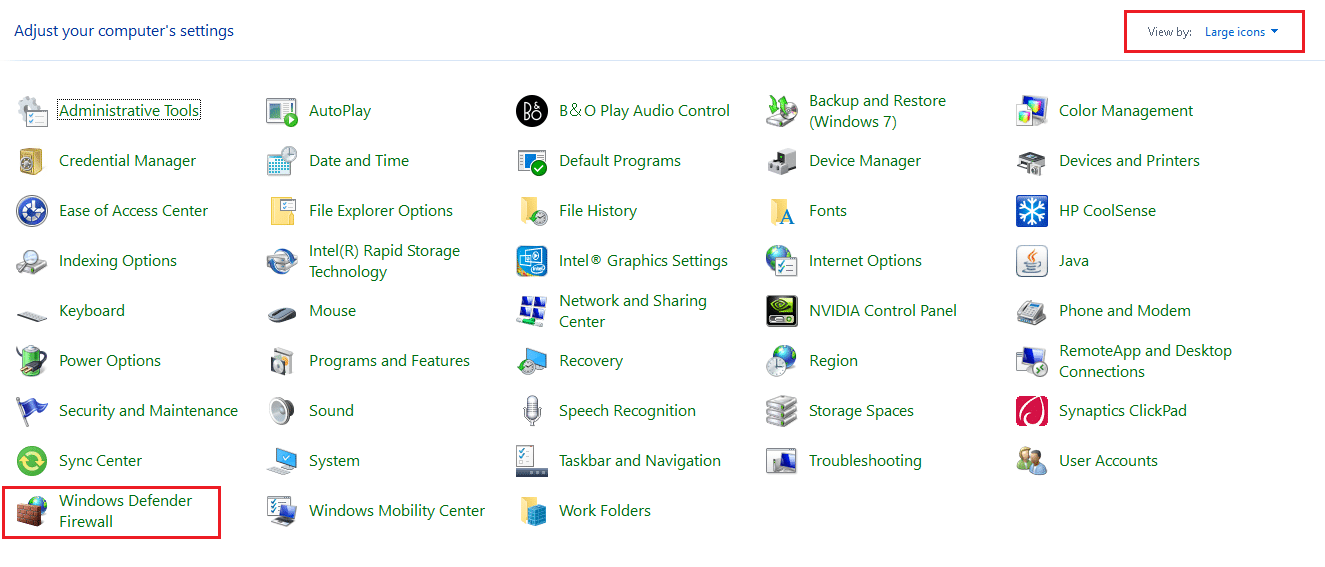
3. 接下来,单击允许应用程序或功能通过 Windows Defender 防火墙。
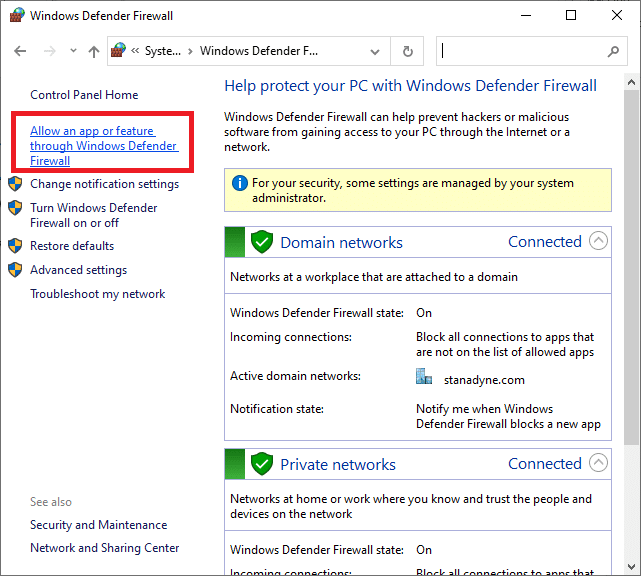
4A。 在给定列表中找到Windows Media 创建工具。 然后,按照步骤 8进行操作。
4B。 或者,如果列表中不存在该应用程序,请单击允许其他应用程序...按钮。
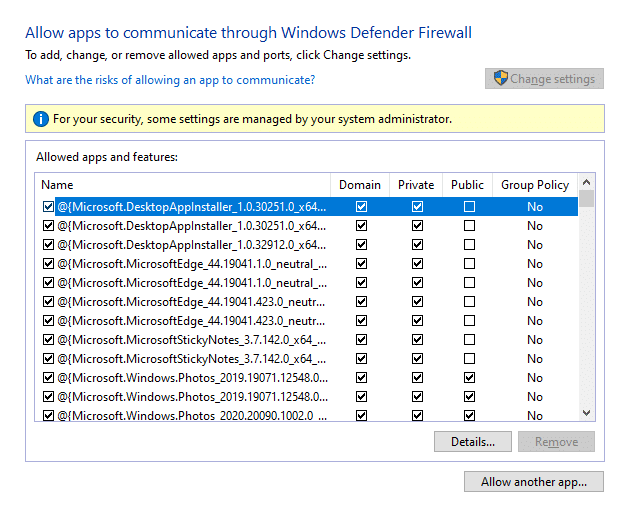
5. 在这里,单击Browse...按钮,如图所示。
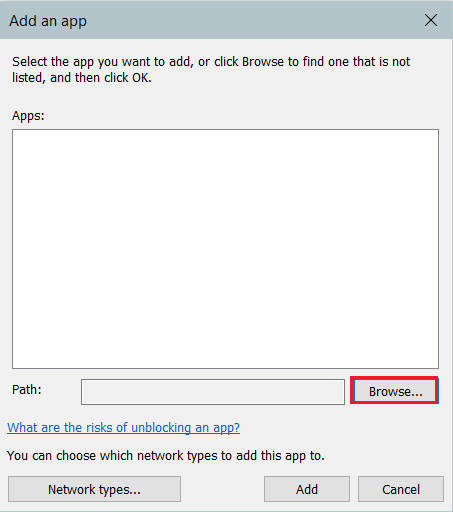
6. 选择Windows Media Creation Tool并点击Open 。
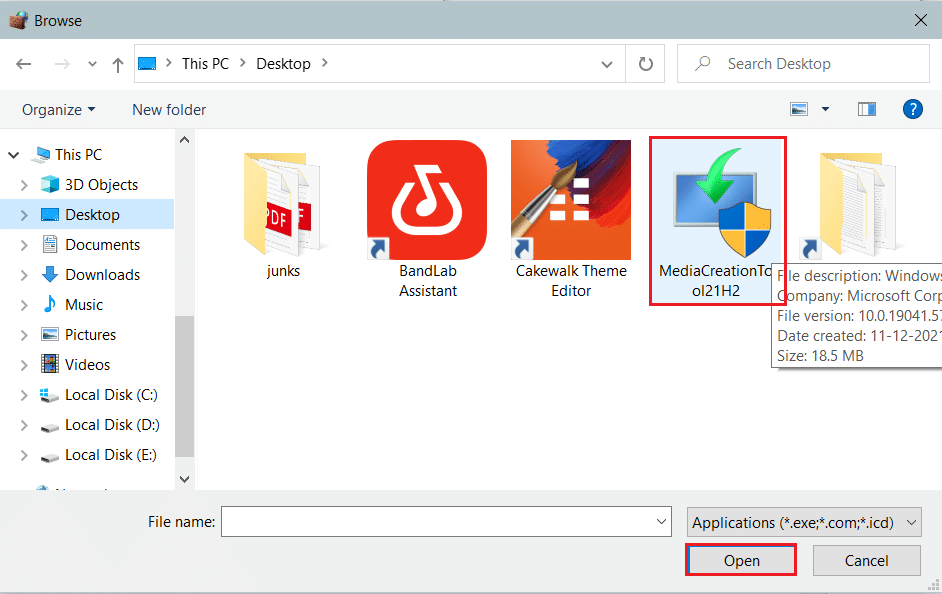
7. 现在,单击添加按钮。
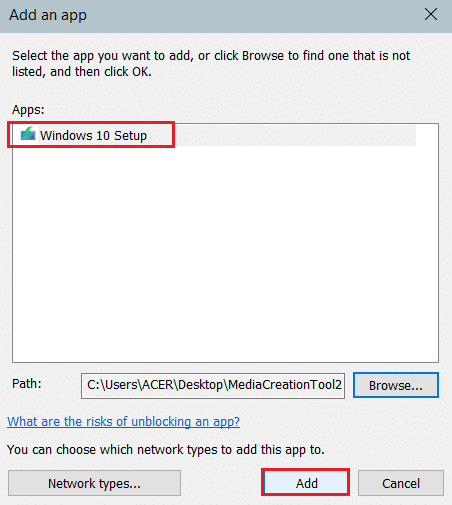
8. 选中与之对应的Private和Public复选框,如突出显示的那样。
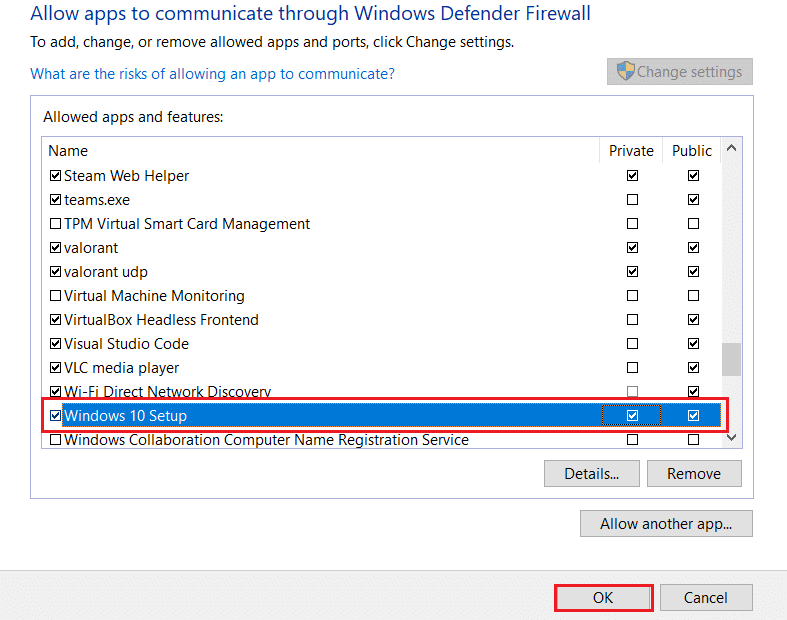
9. 最后,单击确定保存更改。
方法 8B:禁用 Windows Defender 防火墙(不推荐)
禁用防火墙会使您的系统更容易受到恶意软件或病毒的攻击。 因此,如果您选择这样做,请确保在解决问题后尽快启用它。
1. 导航至控制面板 > Windows Defender 防火墙,如方法 7A所示。
2. 从左侧窗格中选择打开或关闭 Windows Defender 防火墙选项。
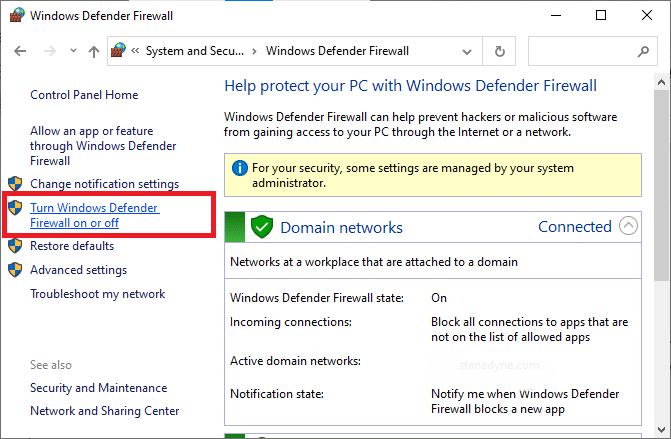
3. 为所有网络设置选择关闭 Windows Defender 防火墙(不推荐)选项。
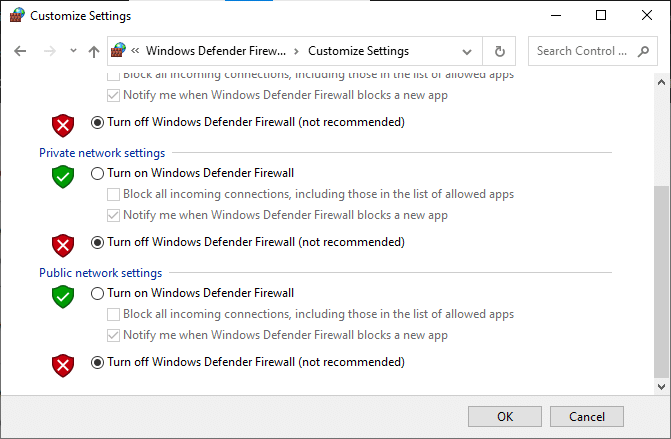
4.重新启动您的 PC 以使更改生效。 检查Windows Media Creation tool not working错误是否得到纠正。 如果没有,请尝试下一个修复。
另请阅读:修复 Windows 10 卡在准备好 Windows 上
方法 9:运行防病毒扫描
很少有反恶意软件程序可以帮助您从设备中删除错误。 因此,请在您的 PC 上运行防病毒扫描,如下所示:
1. 同时按下Windows + I 键打开 Windows设置。
2. 在这里,点击更新和安全,如图所示。
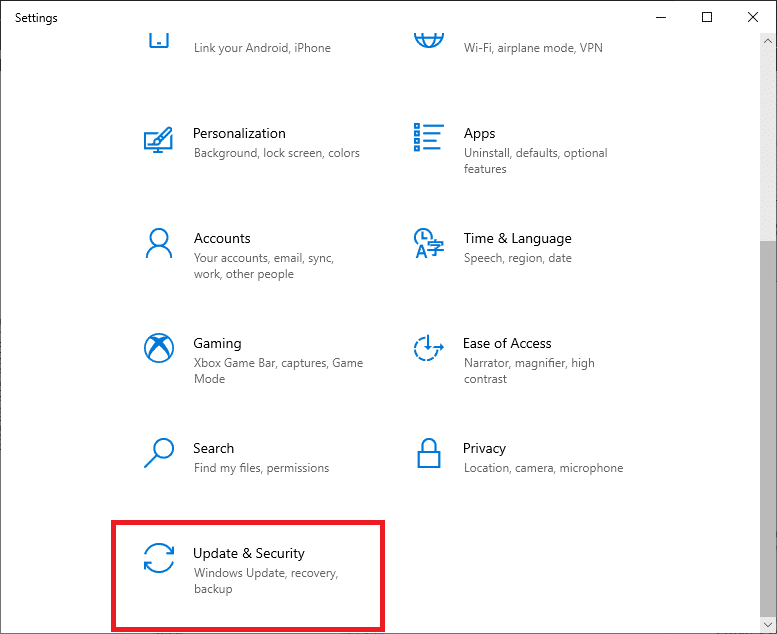
3. 单击左窗格中的Windows 安全性。
4. 接下来,选择保护区域下的病毒和威胁保护选项。
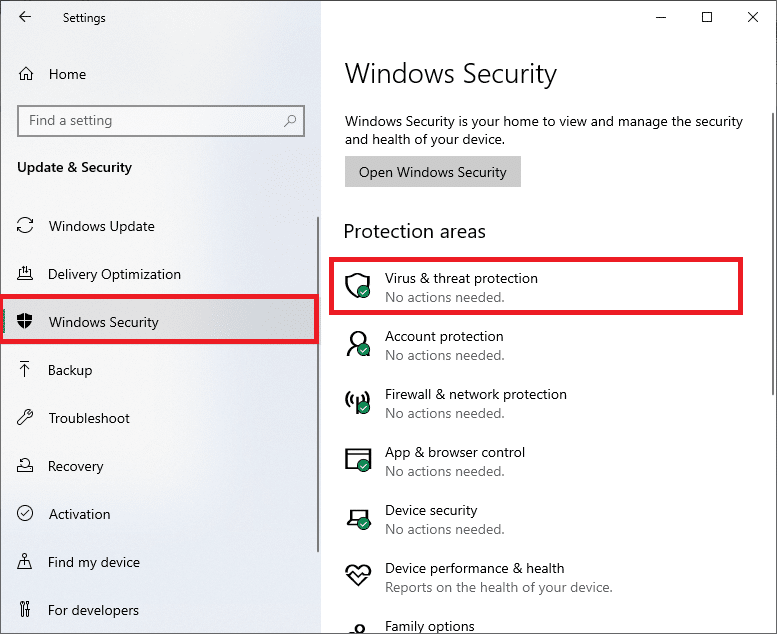
5. 点击扫描选项,如图所示。
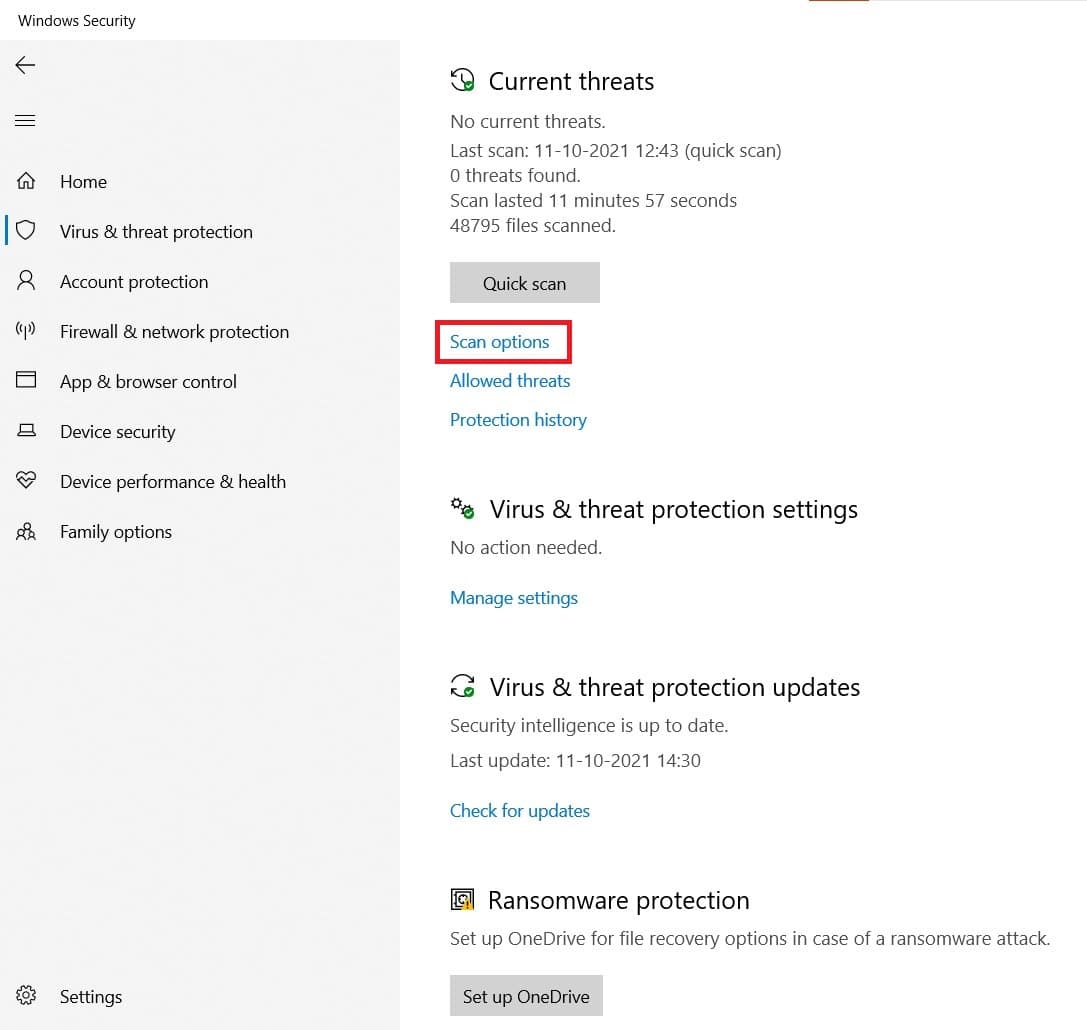
6. 根据您的喜好选择扫描选项,然后单击立即扫描。
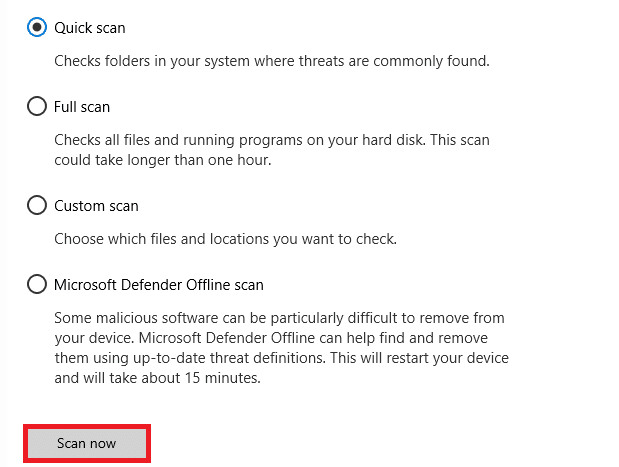
7A。 扫描后,所有威胁都将在此处列出。 单击当前威胁下的开始操作以从系统中删除恶意软件。
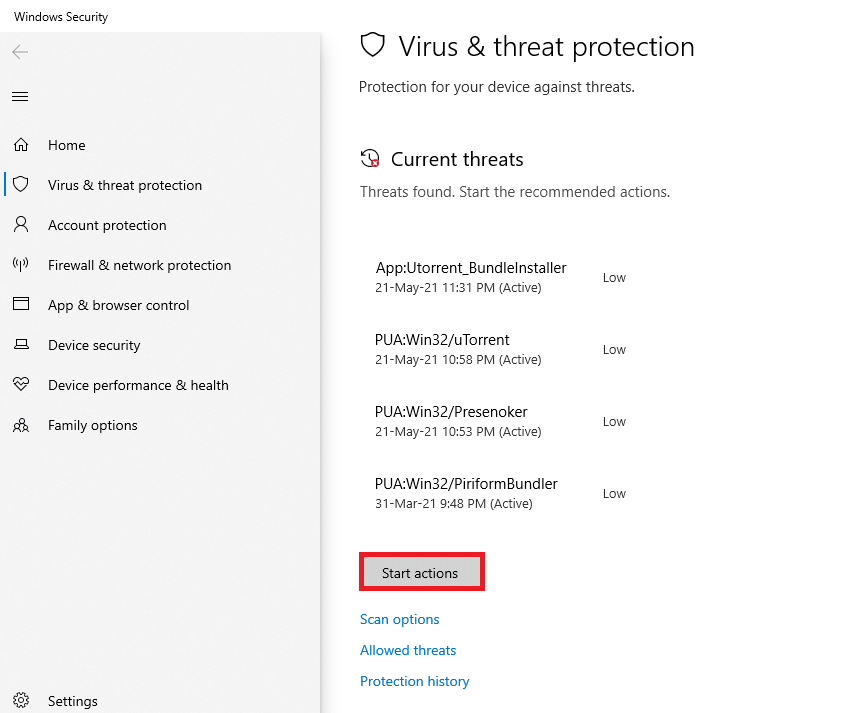
7B。 如果您的系统中没有任何威胁,系统将显示下面突出显示的无当前威胁消息。
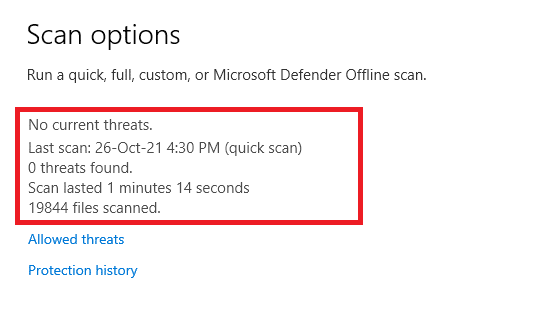
方法10:重新安装Windows Media Creation Tool
如果您已经尝试了所有方法并且没有获得修复,请卸载该工具并重新安装它。 您的工具将重新启动,您将不会遇到上述问题。
1. 按Windows 键并键入应用程序和功能,然后单击打开。
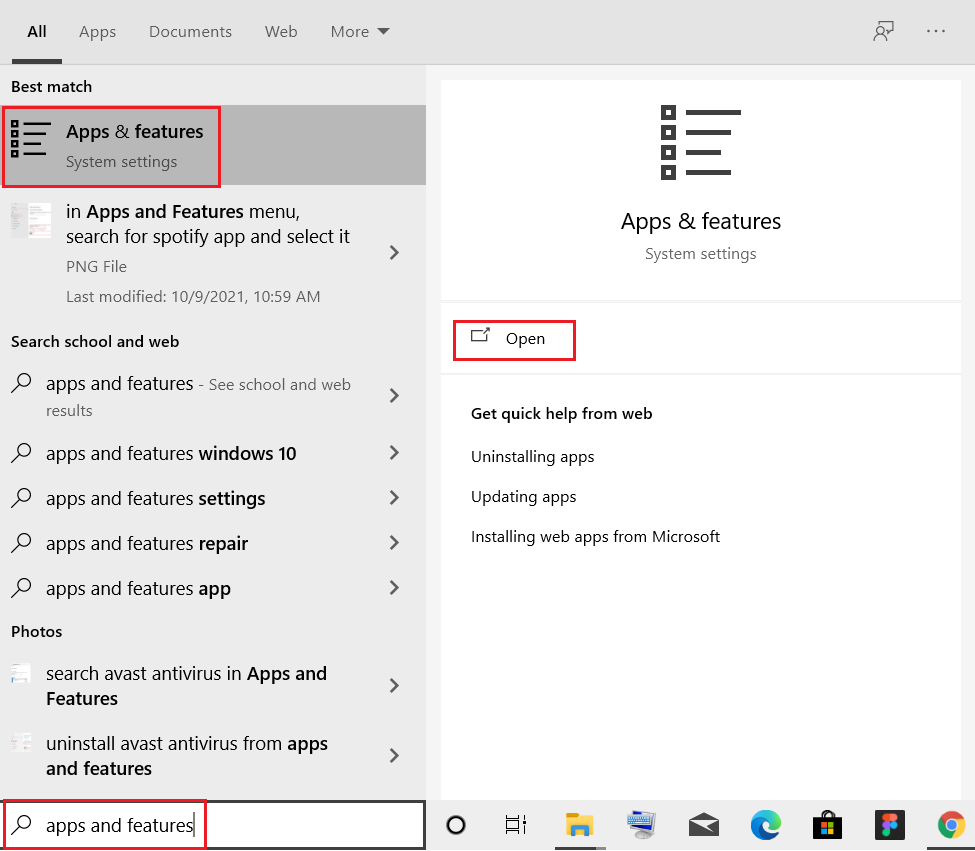
2. 在搜索此列表字段中键入并搜索Windows Media Creation Tool 。
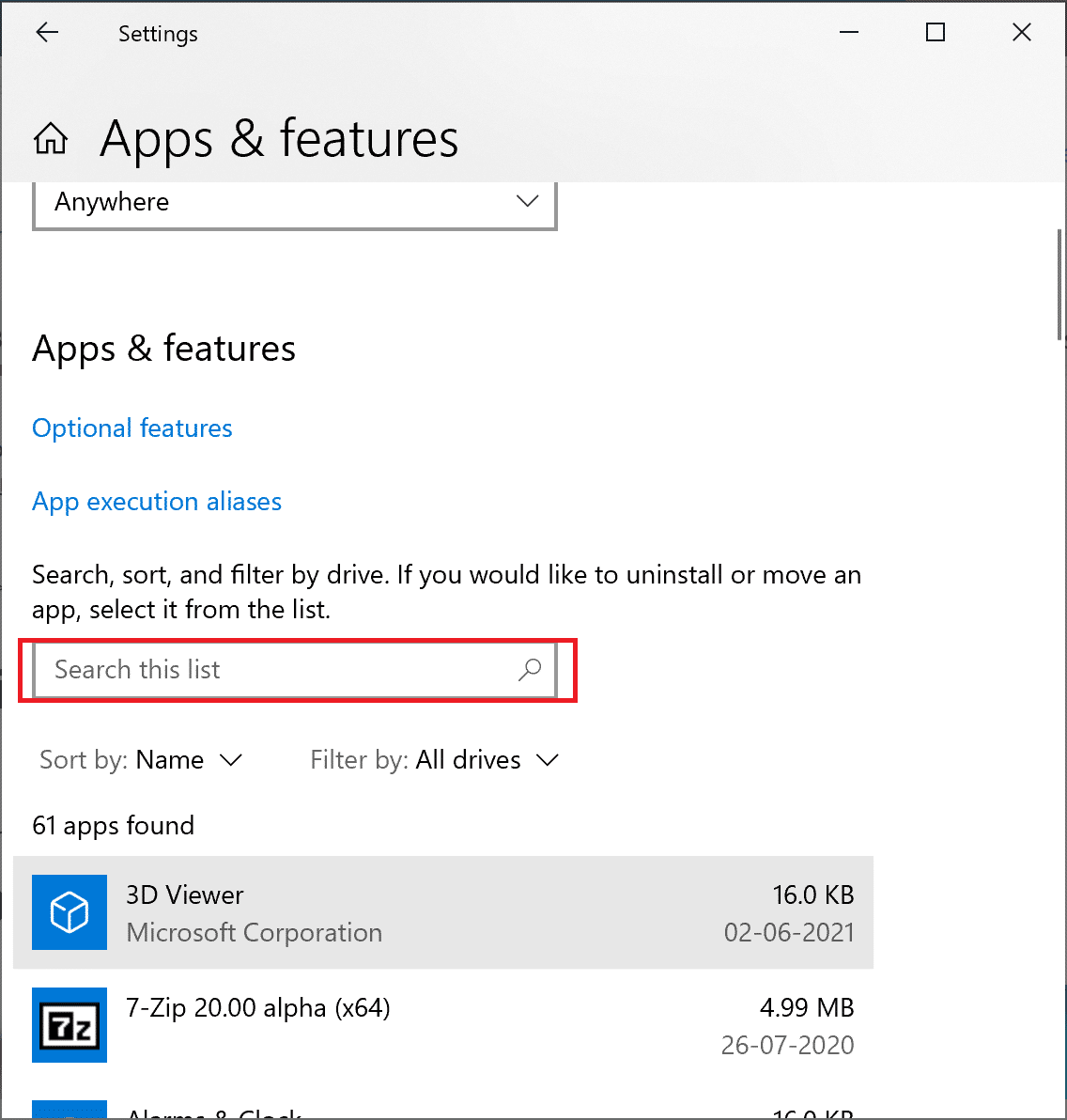
3. 点击卸载。
4. 再次点击弹出提示中的卸载按钮进行确认。
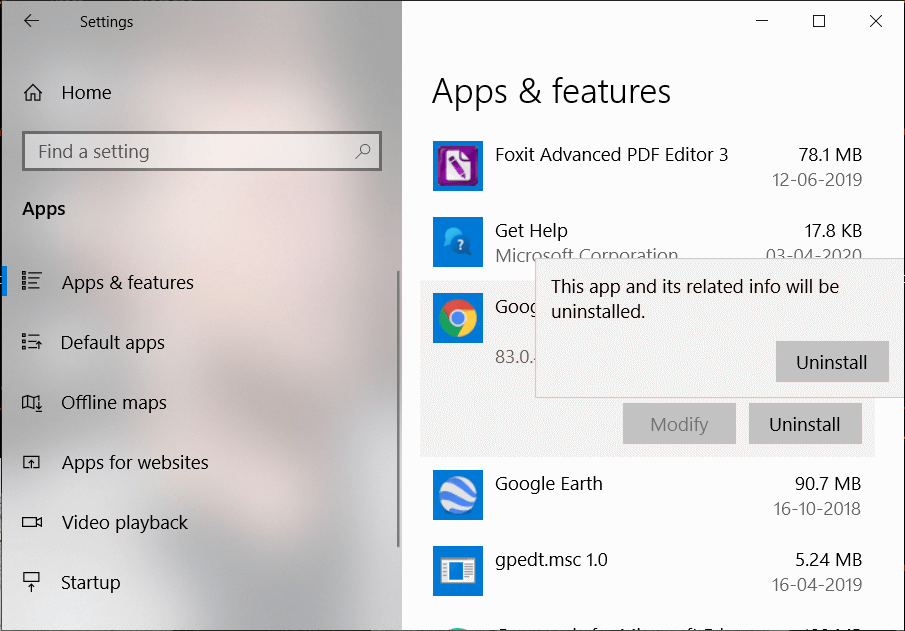
注意:您可以通过再次搜索确认删除。 您将收到以下屏幕。
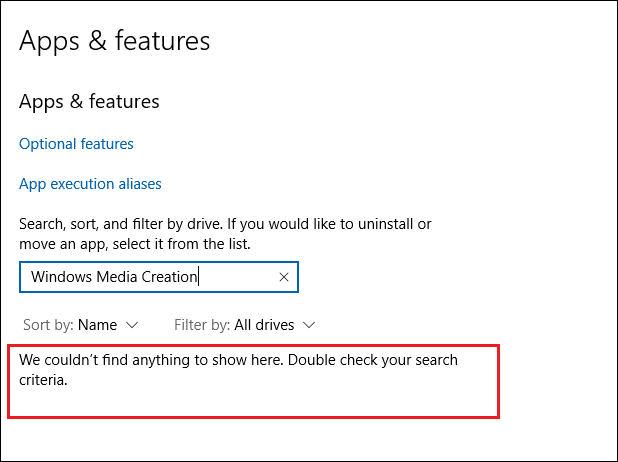
5. 现在,打开下载 Windows 10 媒体创建工具网页。 点击立即下载工具按钮,如图所示。
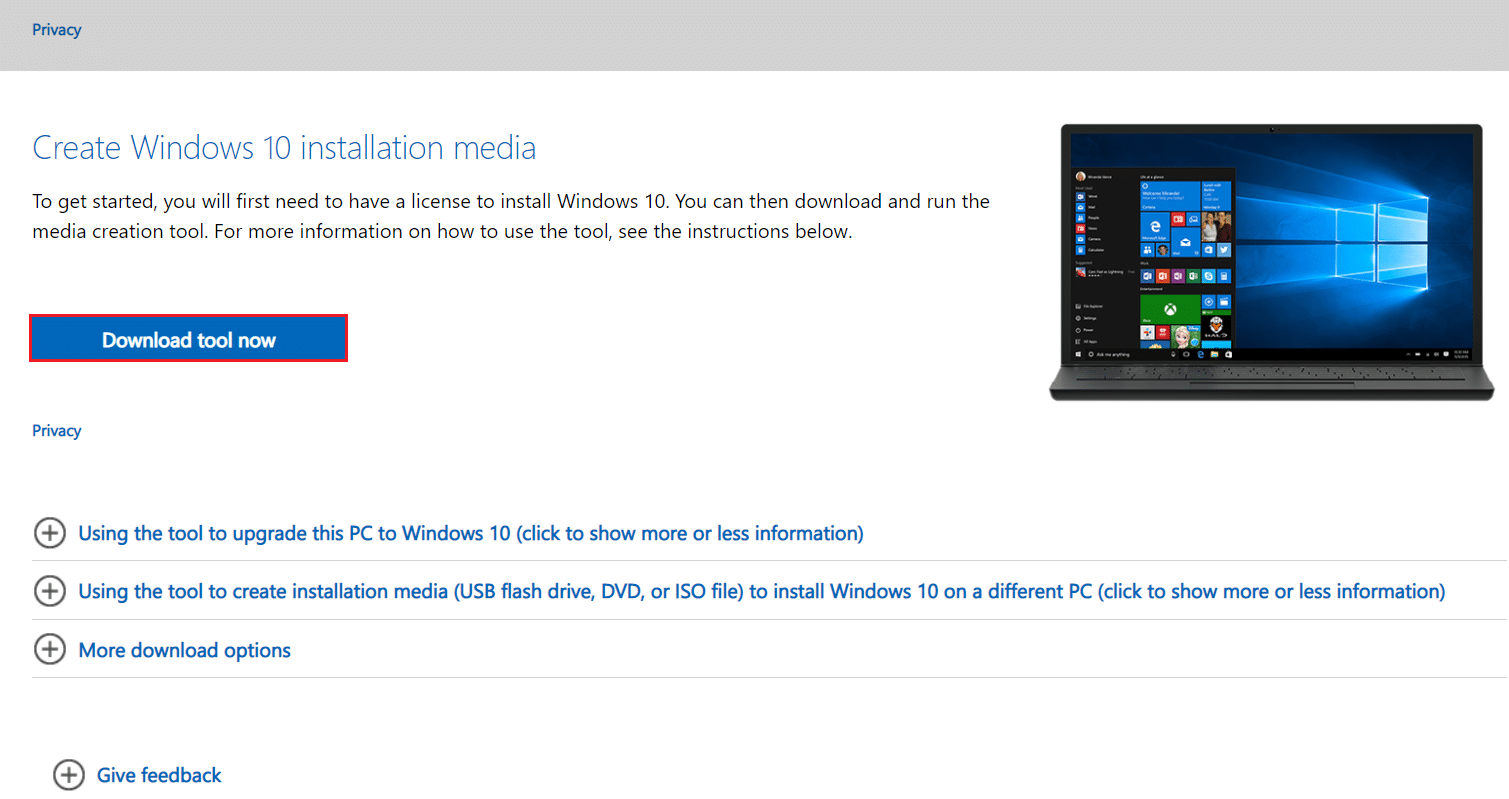
6. 转到下载文件夹并运行下载的.exe 文件。
7. 按照屏幕上的说明完成安装过程。
专业提示:安装 Windows 2021 年 11 月 10 日更新
为避免出现不兼容问题,您可以通过下载 Windows 10 页面将您的 Windows 10 PC 更新到 2021 年 11 月的最新更新,如图所示。
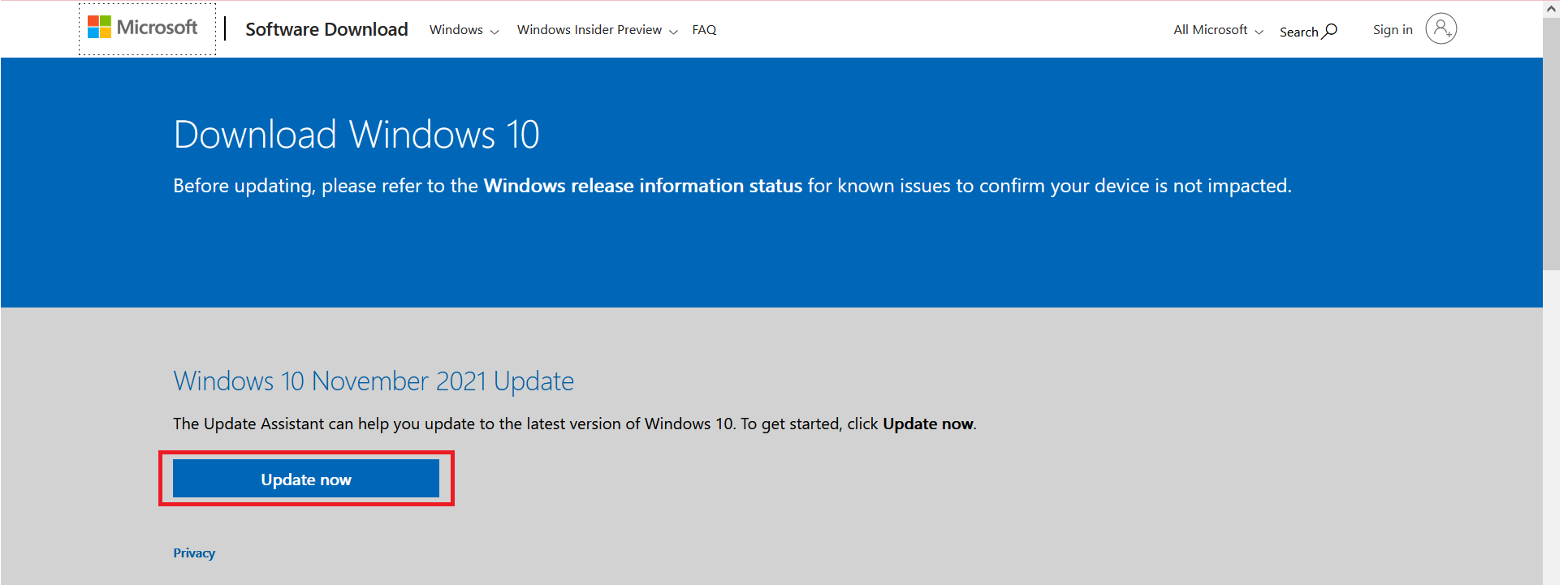
受到推崇的:
- 如何在 Windows 11 中安装图形工具
- 修复 Windows 11 上丢失的 VCRUNTIME140.dll
- 电脑电源如何选择
- Windows 10 需要多少 RAM
我们希望本指南对您有用,并且您能够修复 Windows 10 PC 上的 Windows Media Creation tool 无法正常工作的问题。 让我们知道哪种方法对您帮助最大。 另外,如果您对本文有任何建议,请在评论部分提出。
